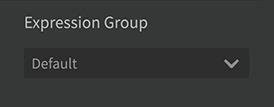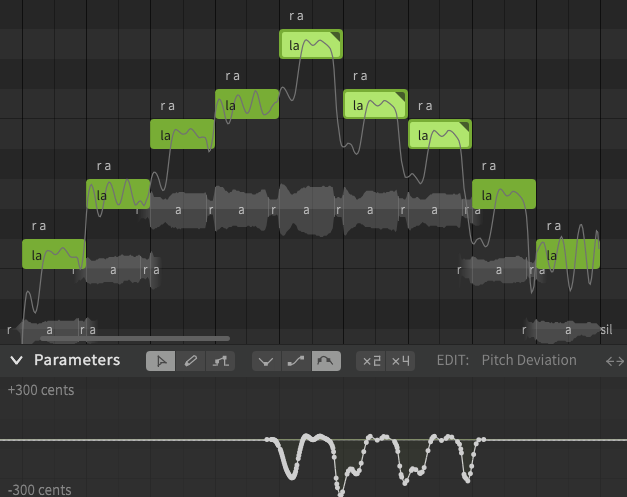ノートプロパティパネルでは、ノートごとのピッチと発音を編集できます。
複数のノートを選択しているときは、まとめて操作できます。
ノートプロパティパネルは、サイドパネルランチャーバーのほか、Ctrl+B/Command+Bでも開くことができます。
トラック全体の声色やピッチのデフォルト設定などは、歌声パネルで設定できます。
¶ ノートの選択切り替え
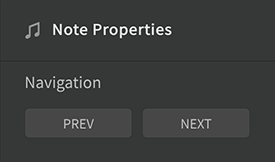
- [選択切り替え] > [前へ] をクリックして、前のノートを選択します。
- [選択切り替え] > [次へ] をクリックして、次のノートを選択します。
¶ ノートの言語(Pro版のみ)
ノートを選択し、[言語] > [以下の言語で歌う] メニューから使用したい言語を選択します。言語はAI 歌声データベースでのみ変更できます。
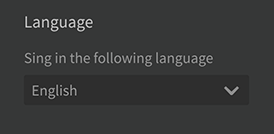
¶ ピッチとビブラートの調整
¶ ピッチモードの選択
ピッチモードでは、歌唱モードとラップモードが選択でき、それぞれのモードに合わせたピッチカーブが自動的に生成されます。
また、マニュアルモードをオンにすると各種パラメータを使用した手動での設定ができます。
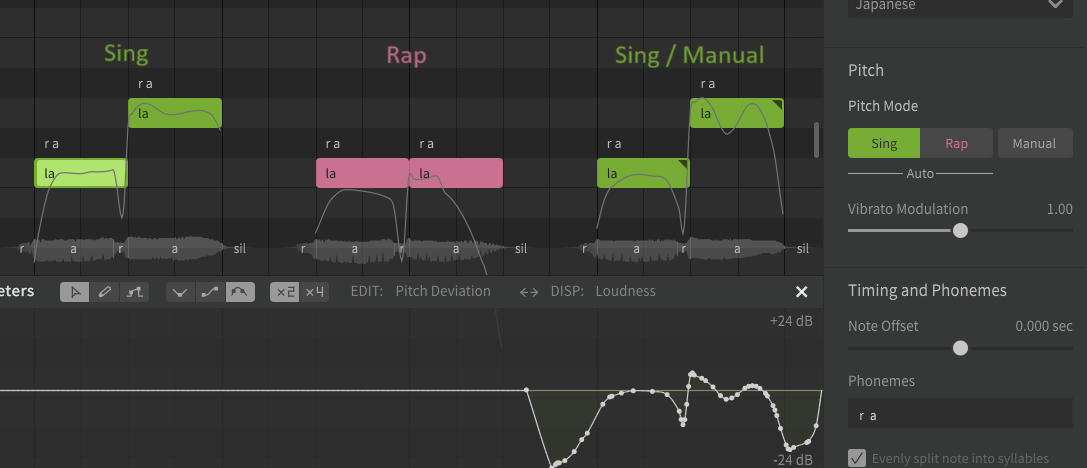
「ピッチカーブの基本」ページも併せてご覧ください。
¶ 歌唱モード
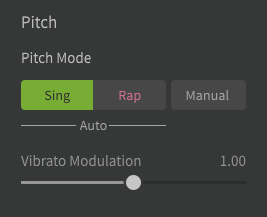
- ビブラートの強度:AIが生成するビブラートの深さを調整します。
0.00から2.00の間で設定でき、デフォルト値は1.00です。
¶ ラップモード
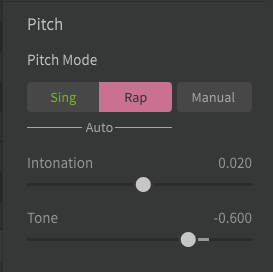
- ラップアクセント:中国語標準語の時のみ表示されます。中国語のアクセント(声調)を調整します。中国語ではアクセントによって言葉の意味が異なるため、4種類の声調と軽声を選択できます。
- イントネーション:ノート内でのピッチの動き(上げる/下げる)を調整します。
-0.500から0.500の間で設定でき、デフォルト値はノートごとに自動で設定されます。 - トーン:ノート全体のピッチの高さを調整します。
-5.000から1.000の間で設定でき、デフォルト値はノートごとに自動で設定されます。
イントネーションとトーンは、パラメータパネルの「ラップイントネーション」の矢印と連動しています。
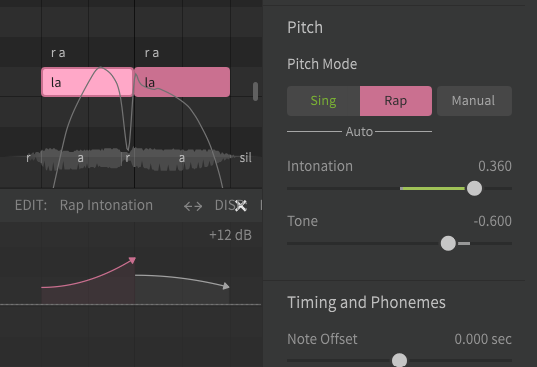
¶ マニュアルモード
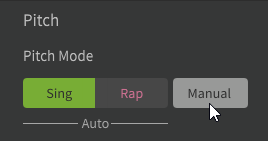
マニュアルモードでは、ピッチ推移パラメータとビブラートパラメータによるピッチの編集ができます。
マニュアルモードをオンにすると、歌唱モード/ラップモードで生成されたピッチカーブはパラメータパネルのピッチベンドに移動します。
マニュアルモードのオン/オフ時にピッチカーブを維持するかどうかは、設定パネルで選択できます。
¶ ピッチ推移
マニュアルモードのピッチ推移では、前後のノートとのピッチの繋がりを、タイミングやカーブの角度、カーブ前後の揺れを指定して調整できます。
- タイミング:前のノートから繋がるピッチカーブの変化のタイミングを調整します。-0.5秒から+0.5秒の間で設定でき、デフォルト値は0秒です。
- 長さ - 左:ノートの左のピッチカーブの長さ。主に前のノートとのポルタメントの長さを設定します。0秒から0.5秒の間で設定でき、デフォルト値は0.07秒です。
- 長さ - 右:ノートの右のピッチカーブの長さ。主に次のノートとのポルタメントの長さを設定します。0秒から0.5秒の間で設定でき、デフォルト値は0.07秒です。
- 深さ - 左:前のノートからのポルタメントが終わるときのピッチのぶれの深さを設定します。-6半音から+6半音の間で設定でき、デフォルト値は0.15半音です。
- 深さ - 右:次のノートへのポルタメントが始まるときのピッチのぶれの深さを設定します。-6半音から+6半音の間で設定でき、デフォルト値は0.15半音です。
¶ ビブラート
マニュアルモードのビブラートでは、深さや揺れの速さを数値で指定し、緻密なビブラートを設定できます。
- 開始タイミング:ノートの開始から何秒後にビブラートが始まるかを設定します。0秒から1秒の間で設定でき、デフォルト値は0.25秒です。
- 左:ビブラートの左側のフェードの長さを調整します。0.02秒から0.5秒の間で設定でき、デフォルト値は0.2秒です。
- 右:ビブラートの右側のフェードの長さを調整します。0.02秒から0.5秒の間で設定でき、デフォルト値は0.2秒です。
- 深さ:ビブラートの深さ(上端から下端まで)を調整します。0半音から2半音の間で設定でき、デフォルト値は1半音です。
- 周波数:ビブラートの周波数(波の速さ)を調整します。1Hz から 10Hz の間で設定でき、デフォルト値は 5.5Hz です。
- 位相:ビブラートの位相を調整することで、開始の向きが変化します。-1から+1の間で設定でき、デフォルト値は0です。
- ゆらぎ:Std 版歌声データベースのとき、発音に合わせた自然なピッチのゆらぎを加えます。0から2の間で設定でき、デフォルト値は1です。
マニュアルモードでピッチカーブにビブラートが起こらない場合は、[深さ] の値が0になっていないか確認してください。
¶ タイミングと音素の調整
[タイミングと音素] では、発音のタイミングと音素の長さを調整できます。
これらは、ノートを右クリックして [リセット] > [タイミングと音素をリセット] を選択してリセットできます。
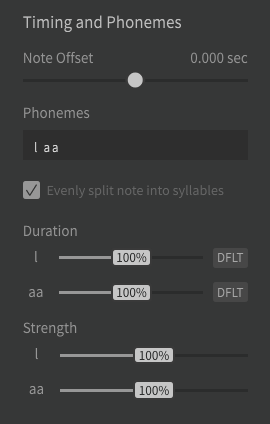
- ノートオフセット:発音の開始タイミングを調整します。-0.1秒から+0.1秒の間で設定でき、デフォルト値は0秒です。
- 音素:ノートの音素(発音)を編集します。空欄にして確定するとデフォルトの音素に戻ります。
使用できる音素は、音素記号一覧表で確認できます。
- ノートを音節で均等に分割:ノートに複数の音節(母音)があるとき選択できます。オンにすると母音の長さが均等になり、次の「長さ」パラメータの効果が制限されます。オフにすると発音の長さは自動で調整されます。
- 長さ:各音素の長さを20%から180%の間で調整できます。
- 強さ(Pro版のみ):音素の強さを20%から180%の間で調整できます。
- DFLT/Alt(Pro版のみ):一部の歌声データベースで、同じ発音が複数収録されているとき、デフォルト/代替発音1/代替発音2 を切り替えることができます。
¶ 表現グループ
表現グループは Std 版歌声データベースでのみ使用できるオプションです。収録されたボイスセットの中から、ノートの音程に基づいて自動で選択されます。この機能は AI 歌声データベースのトーンシフトに相当します。